|
DIT WAS 2014
QUESTO ERA IL 2014
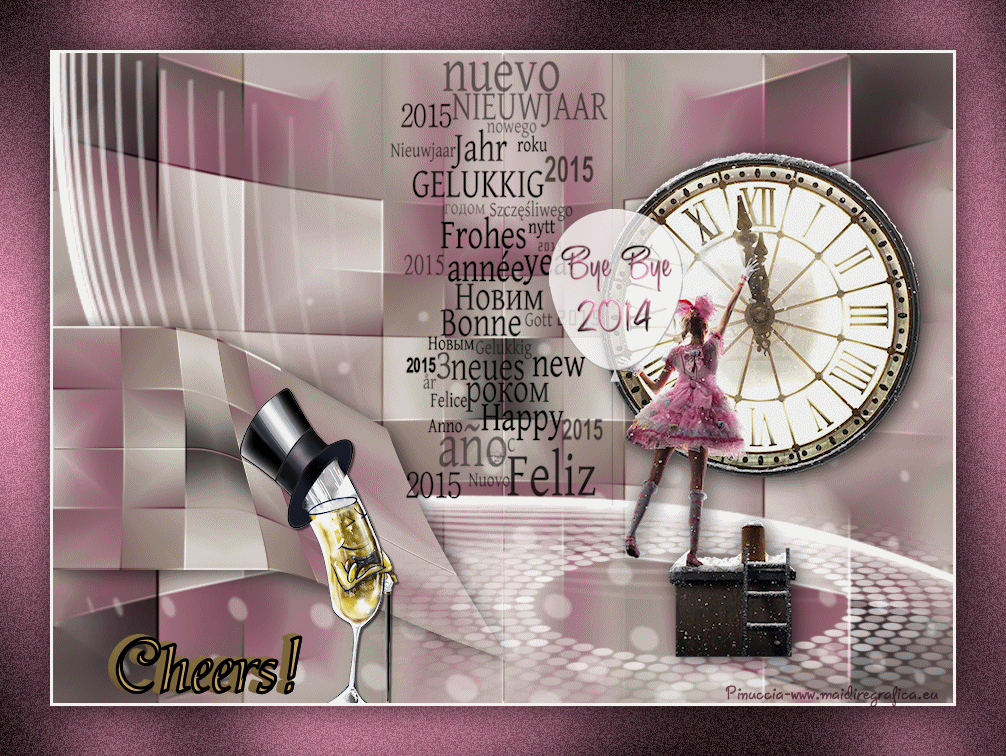
Gerrie je te remercie de me permettre de traduire tes tutoriels.
Ici vous pouvez trouver l'original de ce tutoriel.

Ce tutoriel est une création ©Pspmagnifique et il ne peut pas être copié sur d'autres sites, ni être proposé au téléchargement.
La même chose vaut pour ma traduction.
Le tutoriel a été réalisé avec Corel14 et traduit avec CorelX2, mais il peut également être exécuté avec les autres versions.
Suivant la version utilisée, vous pouvez obtenir des résultats différents.
Depuis la version X4, la fonction Image>Miroir a été remplacée par Image>Renverser horizontalment,
et Image>Renverser avec Image>Renverser verticalemente.
Dans les versions X5 et X6, les fonctions ont été améliorées par la mise à disposition du menu Objets.
Avec la nouvelle version X7 nous avons encore Miroir et Renverser, mais avec nouvelles différences.
Consulter, si vouz voulez, mes notes ici
Certaines dénominations ont changées entre les versions de PSP.
Les plus frequentes dénominations utilisées:


Nécessaire pour réaliser ce tutoriel:
Matériel ici
Merci: pour le tube Maryse et pour le masque Narah.
Modules Externes.
consulter, si nécessaire, ma section de filtre ici
Flaming Pear - Make Cube Tile ici
Mura's Meister - Copies qui
Mehdi - Sorting Tile qui
Mirror Rave - Quadrant Flip qui
Animation Shop qui

Si vous voulez utiliser vos propres couleurs, n'hésitez pas à changer le mode et l'opacité des calques
Placer le preset Emboss 3 dans le dossier Paramètres par défaut.
Ouvrir le masque dans PSP et le minimiser avec le reste du matériel, sauf l'animation que vous utiliserez dans Animation Shop.
1. Placer en avant plan la couleur #cdc8b5,
et en arrière plan la couleur #8a586a.
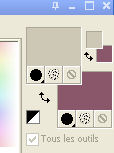
Préparer un dégradé de premier plan/arrière plan, style Halo.
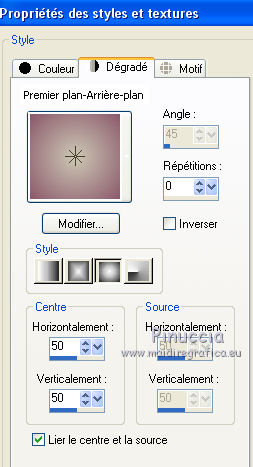
2. Ouvrir une nouvelle image transparente 900 x 650 pixels.
Remplir  l'image du dégradé. l'image du dégradé.
3. Activer le tube MRNew Year Time, effacer le watermark, et Édition>Copier.
minimiser le tube; on va s'en servir plus tard
Revenir sur votre travail et Édition>Coller comme nouveau calque.
4. Effets>Effets d'image>Mosaïque sans jointures, par défaut.

5. Effets>Modules Externes>Mura's Meister - Copies.
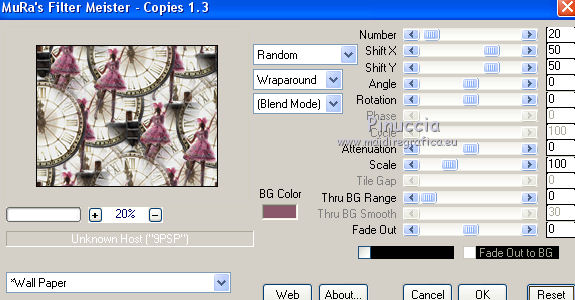
attention: le résultat de cet effet est "random", c'est-à-dire aléatoire.
Pour ça, il ne sera pas le même que le mien.
Vous pouvez modifier le résultat en cliquant sur la fenêtre d'aperçu,
jusqu'à ce que vous voyez le résultat que vous préférez.

6. Réglage>Flou>Flou gaussien - rayon 30.

7. Effets>Modules Externes>Mehdi - Sorting Tiles.
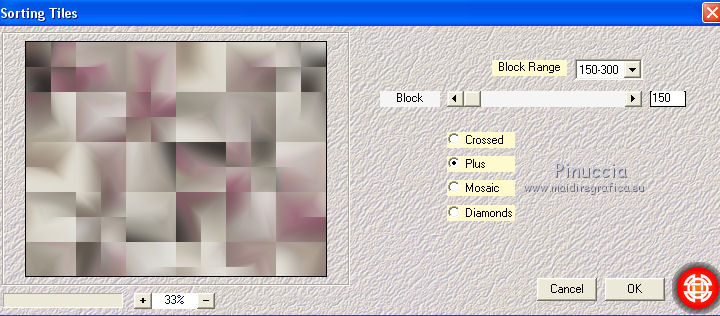
8. Effets>Modules Externes>Mirror Rave - Quadrant Flip.
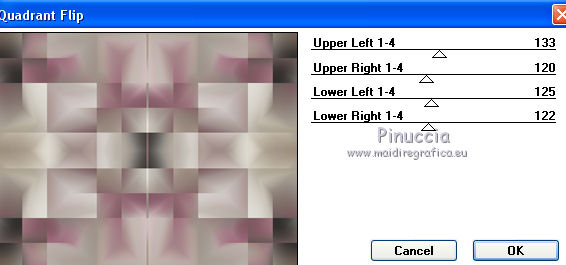
9. Calques>Fusionner>Tous.
Effets>Filtre personnalisé - sélectionner le preset Emboss 3 et ok.

10. Effets>Modules Externes>Flaming Pear - Make Cube Tile.
11. Activer l'outil Sélection 
(peu importe le type de sélection, parce que avec la sélection personnalisée vous obtenez toujours un rectangle),
cliquer sur Sélection personnalisée 
et setter ces paramètres.

Sélections>Trasformer la sélection en calque.
Sélections>Désélectionner tout.
12. Calques>Dupliquer.
Image>Rotation libre - 90 dégrés à droite.

Déplacer  l'image à gauche, comme ci-dessous. l'image à gauche, comme ci-dessous.
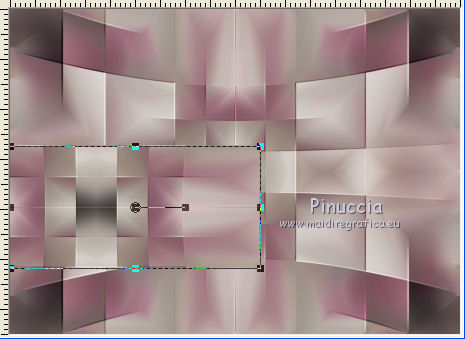
13. Effets>Effets de distorsion>Miroir déformant.

14. Effets>Effets 3D>Ombre portée, couleur noire.

15. Calques>Nouveau calque raster.
Placer en avant plan la couleur blanche #ffffff.
Remplir  le calque avec la couleur blanche. le calque avec la couleur blanche.
Calques>Nouveau calque de masque>A partir d'une image.
Ouvrir le menu deroulant sous la fenêtre d'origine et vous verrez la liste des images ouverts.
Charger le masque Narah_mask_0583.

Calques>Fusionner>Fusionner le groupe.
Livelli>Disponi>Sposta giù.
16. Activer Element 1 - Édition>Copier.
Revenir sur votre travail et Édition>Coller comme nouveau calque.
Déplacer  l'élément en bas à droite. l'élément en bas à droite.
17. Sélection personnalisée  , comme précédemment. , comme précédemment.

Calques>Nouveau calque raster.
Activer le tube nieuwjaarswensen - - Édition>Copier.
Revenir sur votre travail et Édition>Coller dans la sélection.
Sélections>Désélectionner tout.
Placer le calque en mode Multiplier.
Image>Redimensionner, à 92%, redimensionner tous les calques décoché.
Déplacer  le tube un peu plu en haut. le tube un peu plu en haut.
18. Activer à nouveau le tube MRNew Year - - Édition>Copier.
vous pouvez le fermer, sans enregistrer les modifications
Revenir sur votre travail et Édition>Coller comme nouveau calque.
Image>Redimensionner, 1 fois à 80% et 1 fois à 90%, redimensionner tous les calques décoché.
Déplacer  le tube en bas à droite. le tube en bas à droite.
Effets>Effets 3D>Ombre portée, à choix.
19. Activer le tube Champagne_by_darkManMX_©el.
Image>Redimensionner, à 350 pixels de hauteur, redimensionner tous les calques coché.
Édition>Copier.
Revenir sur votre travail et Édition>Coller comme nouveau calque.
Déplacer  le tube en bas à gauche. le tube en bas à gauche.
Effets>Effets 3D>Ombre portée, à choix.
20. Activer le tube WordArt Cheers - Édition>Copier.
Revenir sur votre travail et Édition>Coller comme nouveau calque.
Déplacer  le texte en bas à gauche. le texte en bas à gauche.
Effets>Effets 3D>Ombre portée, à choix.
21. Signer votre travail sur un nouveau calque.
22. Image>Ajouter des bordures, 3 pixels, symétrique, couleur blanche #ffffff.
Image>Ajouter des bordures, 50 pixels, symétrique, couleur d'arrière plan #8a586a.
Activer l'outil Baguette magique 
et cliquer sur le bord de 50 pixels pour le sélectionner.
Effets>Modules Externes>Greg's Factory Output vol. II - Pool Shadow, par défaut.

Réglage>Ajouter/Supprimer du bruit/Ajouter du bruit.
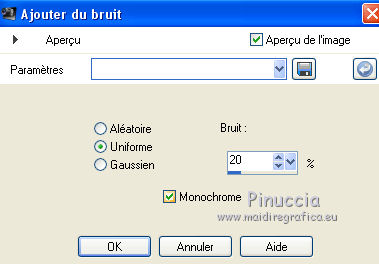
Sélections>Inverser.
23. Effets>Effets 3D>Ombre portée, couleur noire.
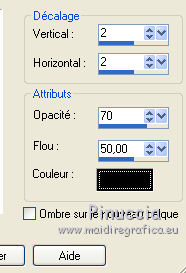
Sélections>Désélectionner.
24. Édition>Copier.
Ouvrir Animation Shop et Édition>Coller>Coller comme nouvelle animation.
Édition>Dupliquer, et répéter jusqu'à obtenir une animation composée de 16 images.
Cliquer sur la première image pour la sélectionner.
Édition>Sélectionner tout.
25. Activer l'animation MagnifiqueGerrie, composée de 16 images.
Édition>Sélectionner tout.
Édition>Copier.
Activer votre animation et Édition>Coller>Coller dans l'image sélectionnée.
26. Animation>Proprieté de l'image et régler la durée à 35.

Cliquer sur l'image 16 pour la sélectionner.
Animation>Proprieté de l'image et régle la durée à 200.
27. Contrôler le résultat en cliquant sur Visualiser l'animation 
et sauvegarder au format gif.

 Vos Versions Vos Versions
Merci

Maryvonne

Renée

Si vous avez des problèmes, ou des doutes, ou vous trouvez un link modifié, ou seulement pour me dire que ce tutoriel vous a plu, vous pouvez m'écrire.
12 Décembre 2014
|
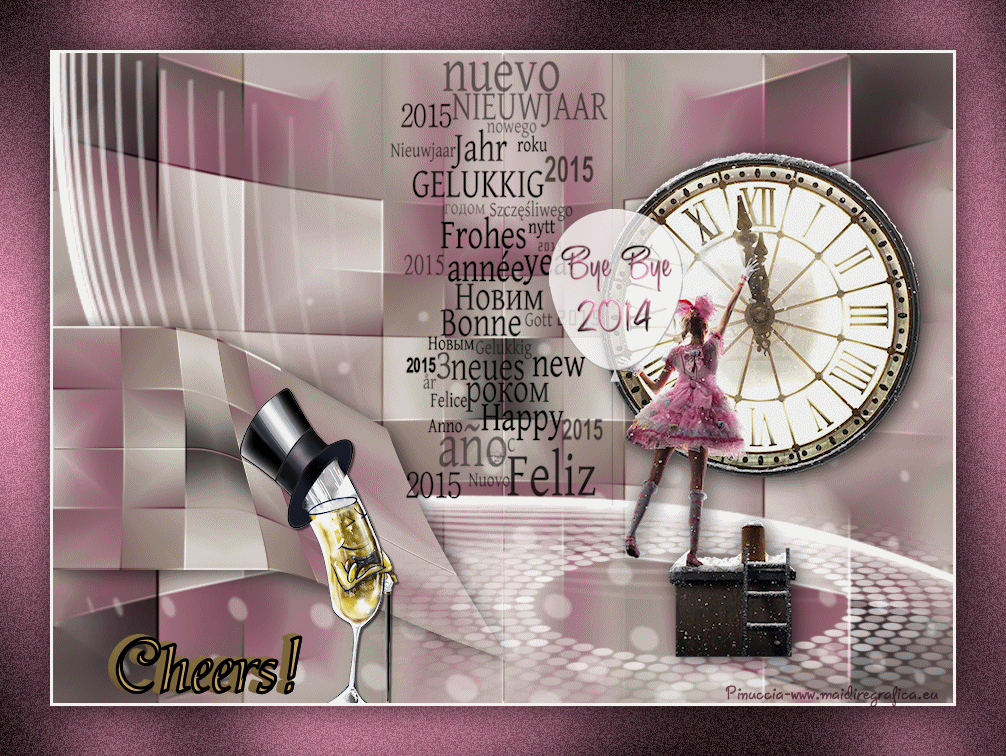





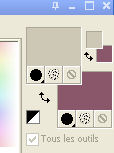
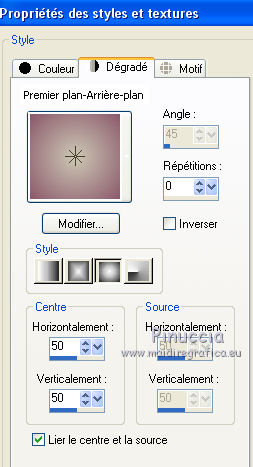
 l'image du dégradé.
l'image du dégradé.
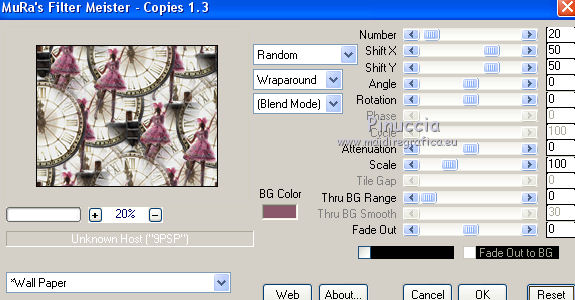


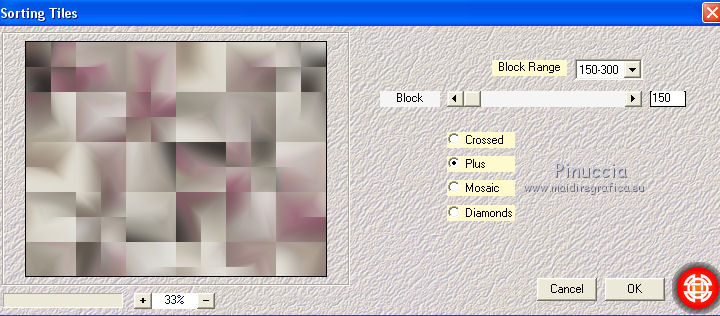
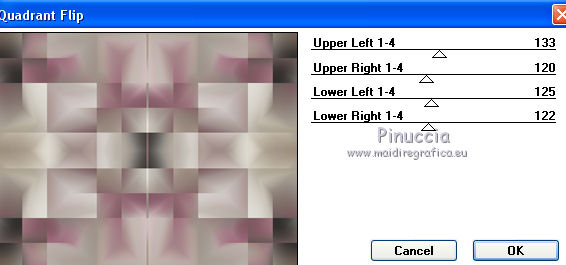





 l'image à gauche, comme ci-dessous.
l'image à gauche, comme ci-dessous.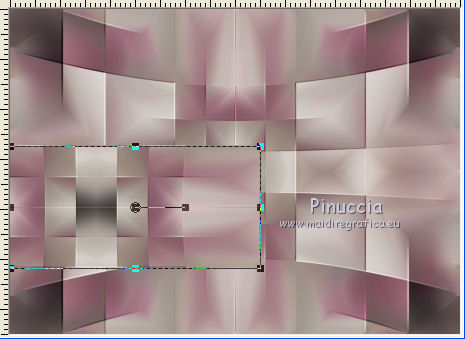






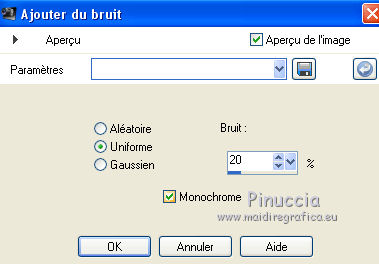
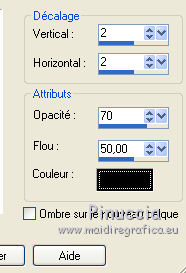



 Vos Versions
Vos Versions


